Depuis iOS 17 en 2023, il est désormais possible de personnaliser l’écran d’un contact qui s’affiche lors d’un appel sur un iPhone. C’est l’une des nouveautés phares mise en avant par Apple lors de la présentation de cette mise à jour à l’occasion de la WWDC.
Jusqu’ici, ces fameux « posters » de contact (c’est le nom anglo-saxon de cet écran) étaient très impersonnels. Maintenant, Apple vous donne tout le loisir de modifier l’écran d’un contact pour arborer couleurs, photos et autres éléments lors d’un appel.
Pour personnaliser l’image affichée sur l’écran de votre iPhone lorsqu’un contact vous appelle, vous devez réaliser la manipulation pour chaque contact de façon indépendante. La procédure est simple et rapide, elle ne prend pas plus de quelques secondes.
1. Modifiez une fiche contact
Pour personnaliser l’écran d’un contact sur un iPhone, commencez par ouvrir l’application Contacts ou l’application Téléphone et cliquez sur la fiche du contact dont vous souhaitez changer l’écran d’appel.
Ensuite, appuyez sur le bouton Modifier en haut à droite puis, lorsque la fiche est en mode édition, appuyez sur le bouton Modifier situé juste en dessous de l’image associée à votre contact.
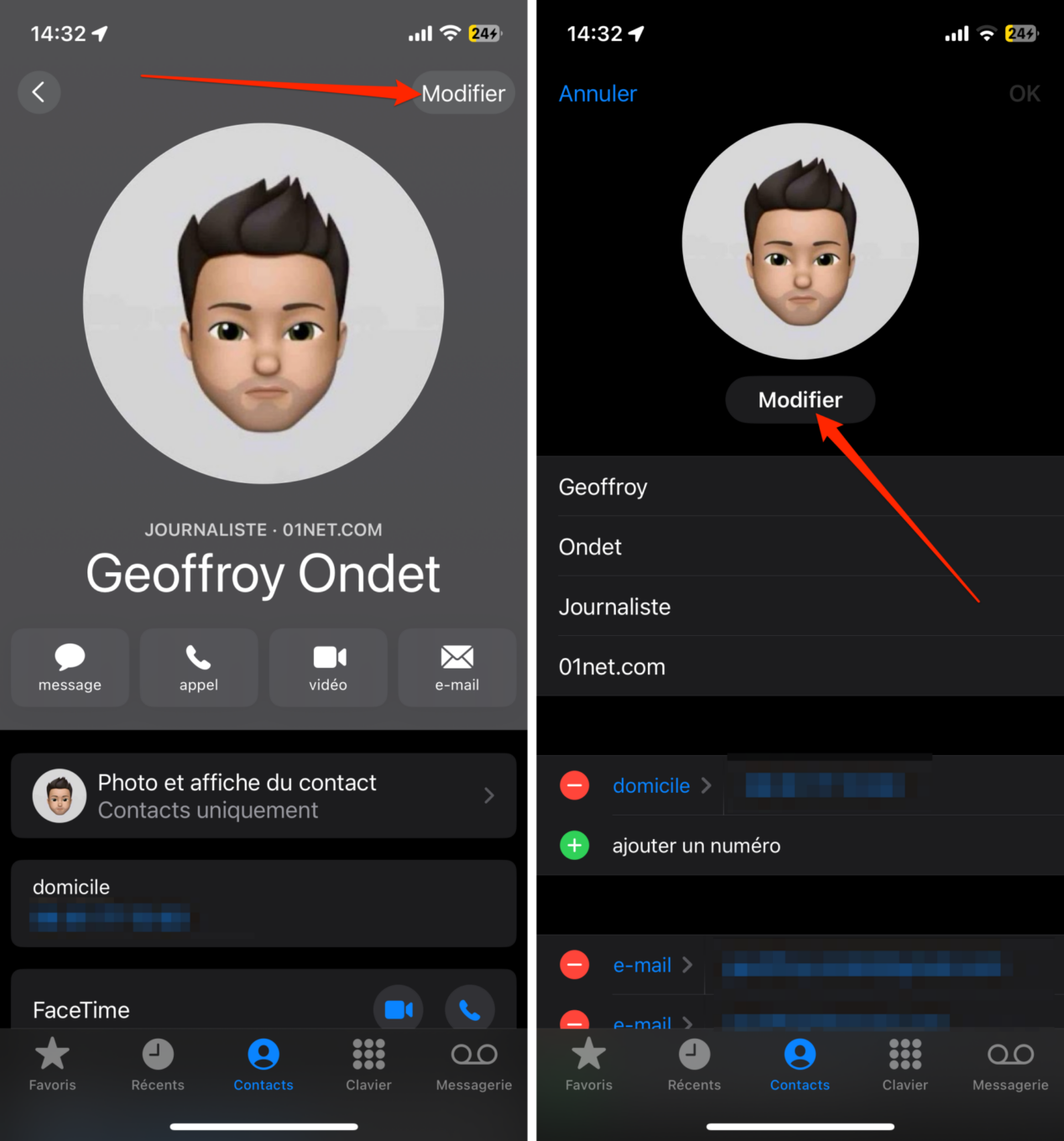
2. Personnalisez l’écran natif ou créez-en un nouveau
Deux possibilités s’offrent désormais à vous pour personnaliser l’affiche d’un contact sur iPhone. Vous pouvez Personnaliser l’écran d’appel natif ou appuyer sur le bouton + bleu pour en créer un nouveau.
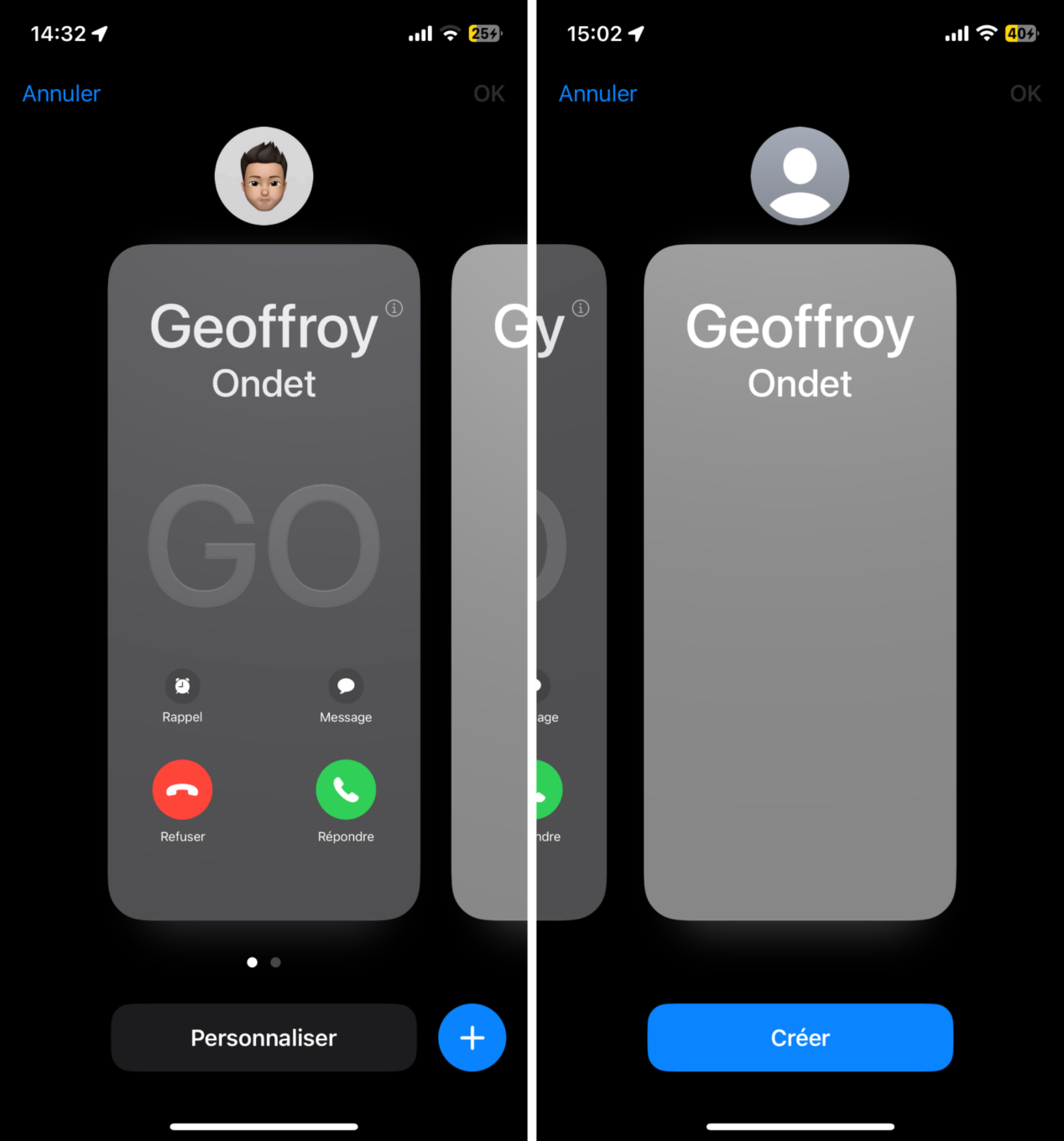
3. Choisissez votre affiche
Pour personnaliser l’affiche de votre contact, iOS vous offre plusieurs options. Vous pourrez ainsi sélectionner une photo dans votre photothèque, utiliser un Memoji, ou opter pour la simplicité avec un monogramme (les initiales de votre contact).
Ensuite, sachez que vous pouvez personnaliser la couleur et la police utilisée pour le nom affiché, recadrer l’image sélectionnée ou appliquer un effet ou un filtre — en faisant glisser l’écran vers la gauche. Enfin, il est aussi possible d’appliquer un effet de profondeur à votre image si celle-ci le permet.
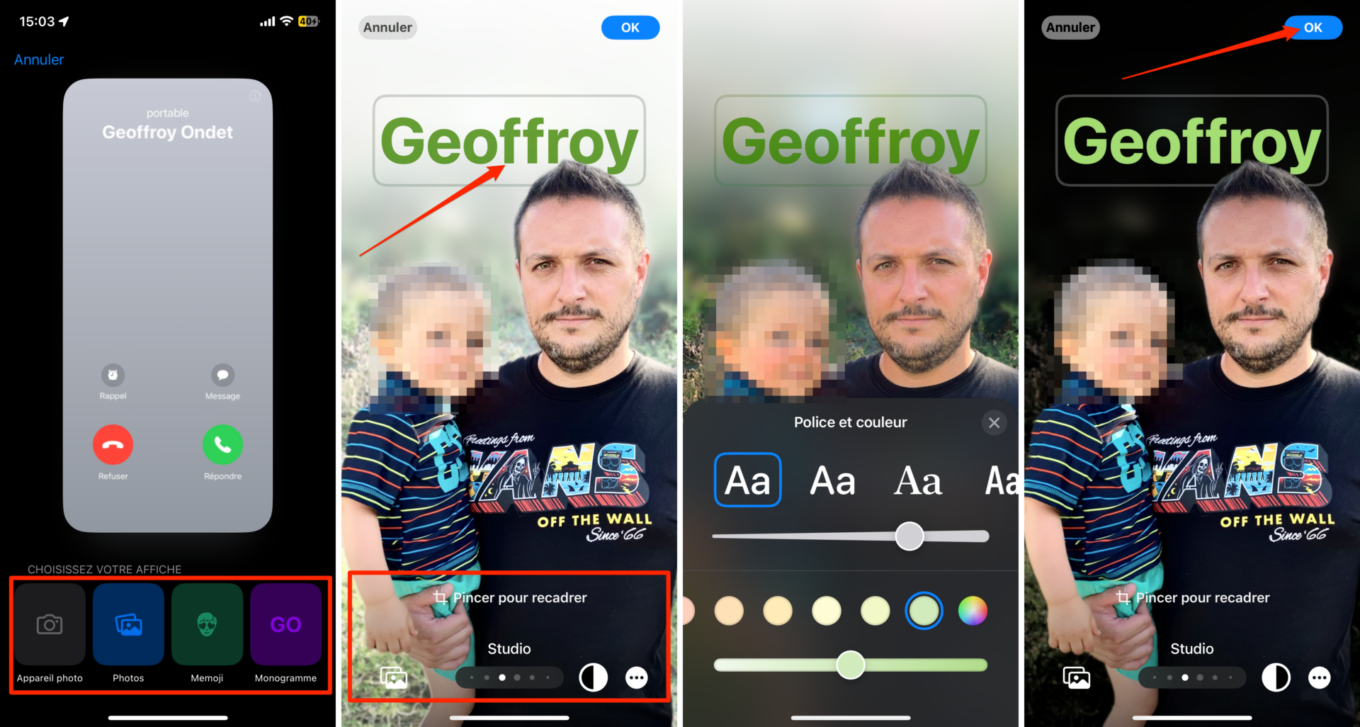
Une fois toutes les personnalisations effectuées pour votre écran de contact sur iPhone, appuyez sur OK en haut à droite de l’écran pour les sauvegarder. Vous verrez alors apparaître un aperçu de l’affiche que vous venez de créer.
Appuyez sur Continuer pour la valider puis. Si cela est nécessaire, recadrez l’image utilisée pour l’affiche afin d’utiliser celle-ci comme avatar pour la fiche contact.
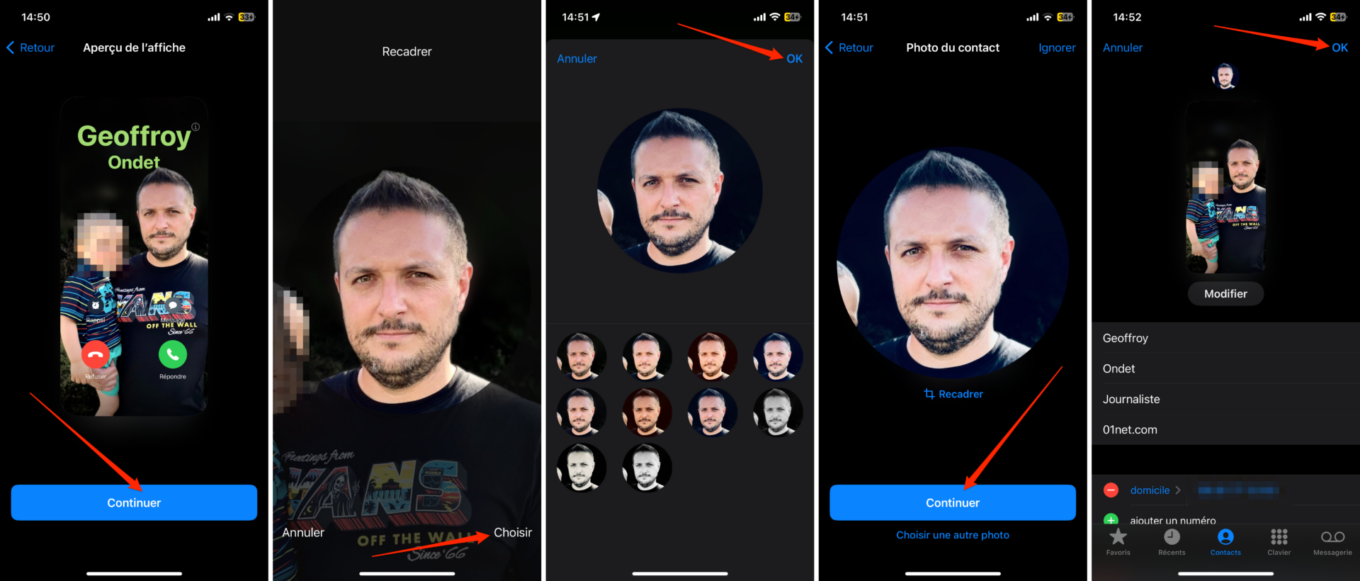
🔴 Pour ne manquer aucune actualité de 01net, suivez-nous sur Google Actualités et WhatsApp.
















Bonjour.
J’ai reçu la mise à jour de l’IOS17.0, hier soir et ce matin j’ai encore reçu une mise à jour de sécurité de l’IO17.0 donc je ne sais pas si je vais en recevoir une autre mise à jour mais je vérifie à tout les jours.Merci